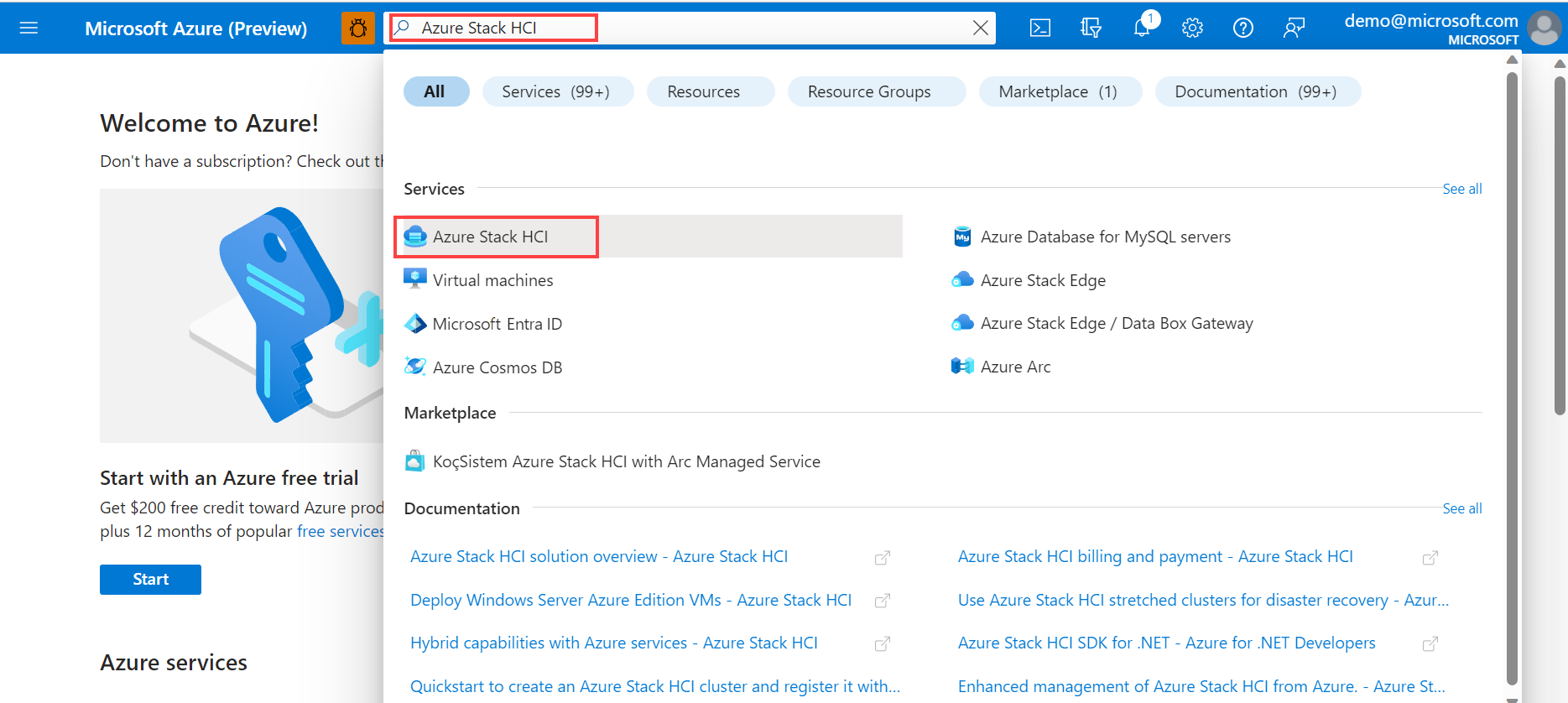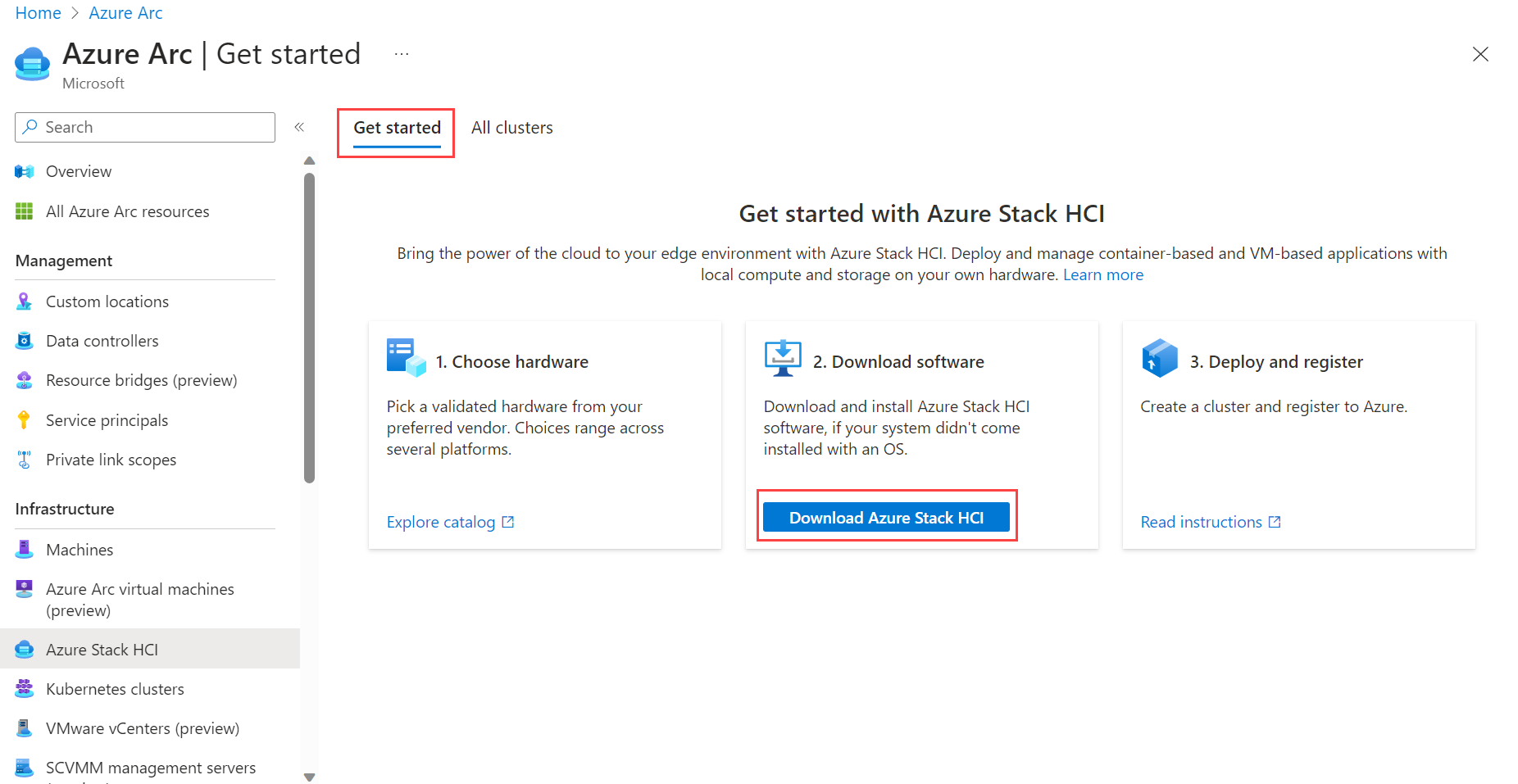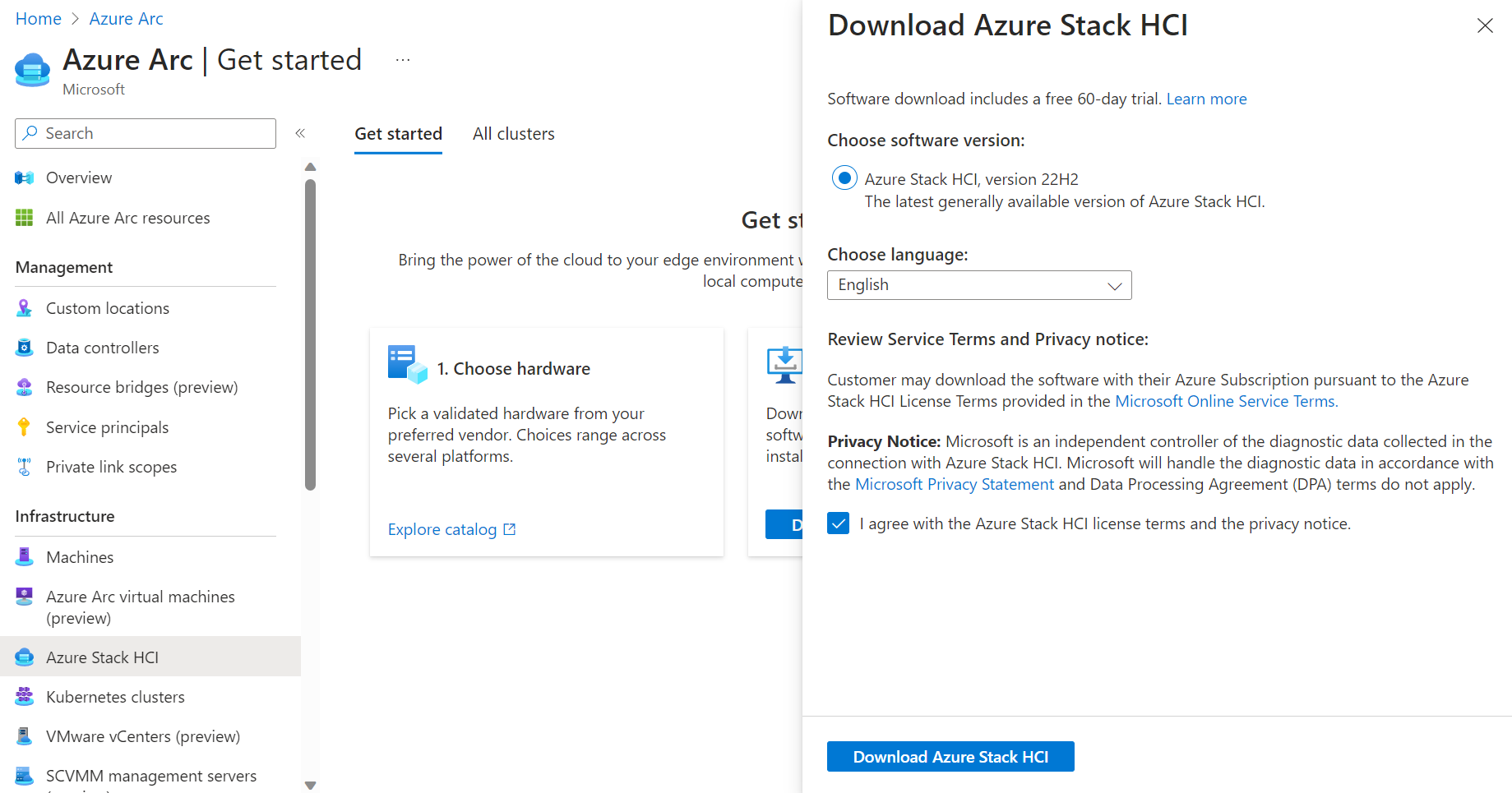Télécharger le logiciel Azure Stack HCI
S’applique à : Azure Stack HCI, version 22H2
Avertissement
Les instructions de déploiement fournies dans cet article s’appliquent à une version antérieure, Azure Stack HCI, version 22H2. Pour les nouveaux déploiements, nous vous recommandons d’utiliser la dernière version en disponibilité générale, Azure Stack HCI, version 23H2. Pour obtenir des instructions de déploiement, consultez À propos du déploiement d’Azure Stack HCI, version 23H2.
Cet article explique comment télécharger le logiciel Azure Stack HCI à partir du Portail Azure.
La première étape du déploiement d’Azure Stack HCI consiste à télécharger le logiciel Azure Stack HCI à partir du Portail Azure. Le téléchargement du logiciel comprend un essai gratuit de 60 jours. Toutefois, si vous avez acheté du matériel de solution de système intégré Azure Stack HCI à partir du catalogue Azure Stack HCI via votre partenaire matériel Microsoft préféré, le logiciel Azure Stack HCI doit être préinstallé. Dans ce cas, vous pouvez ignorer cette étape et passer à Créer un cluster Azure Stack HCI.
Prérequis
Avant de commencer le téléchargement du logiciel Azure Stack HCI, vérifiez que vous disposez des conditions préalables suivantes :
Un compte Azure. Si vous n’avez pas encore de compte Azure, commencez par créer un compte.
Un abonnement Azure. Vous pouvez utiliser un abonnement existant de n’importe quel type :
- Compte gratuit avec crédits Azure pour les étudiants ou les abonnés Visual Studio.
- Abonnement Paiement à l’utilisation avec une carte de crédit.
- Abonnement obtenu via un Contrat Entreprise.
- Abonnement obtenu via le programme Fournisseur de solutions cloud.
Téléchargez le logiciel Azure Stack HCI à partir du Portail Azure
Procédez comme suit pour télécharger le logiciel Azure Stack HCI :
S’il n’est pas déjà connecté, connectez-vous au Portail Azure avec les informations d’identification de votre compte Azure.
Dans la barre de recherche Portail Azure en haut, entrez Azure Stack HCI. Lorsque vous tapez, le portail commence à suggérer des ressources et des services associés en fonction de votre entrée. Sélectionnez Azure Stack HCI sous la catégorie Services .
Après avoir sélectionné Azure Stack HCI, vous êtes dirigé vers la page Prise en main d’Azure Stack HCI, avec l’onglet Prise en main sélectionné par défaut.
Sous l’onglet Prise en main , sous la vignette Télécharger le logiciel , sélectionnez Télécharger Azure Stack HCI.
Dans la page Télécharger Azure Stack HCI à droite, procédez comme suit :
Choisissez la version du logiciel. Par défaut, la dernière version généralement disponible d’Azure Stack HCI est sélectionnée.
Choisissez la langue dans la liste déroulante. Par exemple, sélectionnez l’anglais pour télécharger la version anglaise du logiciel. Pour télécharger le VHDX en anglais, sélectionnez VHDX en anglais dans la liste déroulante.
Passez en revue les conditions de service et la notification de confidentialité.
Cochez la case des termes du contrat de licence et de la notification de confidentialité.
Sélectionnez le bouton Télécharger Azure Stack HCI . Cette action démarre le téléchargement. Utilisez le fichier téléchargé pour installer le logiciel sur chaque serveur que vous souhaitez cluster.
Étapes suivantes
Pour effectuer la tâche de gestion suivante associée à cet article, consultez :